关于支付宝怎样取消快手免密支付的操作大家都清楚吗,今天小编就来将支付宝取消快手免密支付步骤分享给大家,一起来看看吧,不要错过了哦。
支付宝怎样取消快手免密支付 支付宝取消快手免密支付步骤

1、打开支付宝后在我的页面右上角点击设置图标。
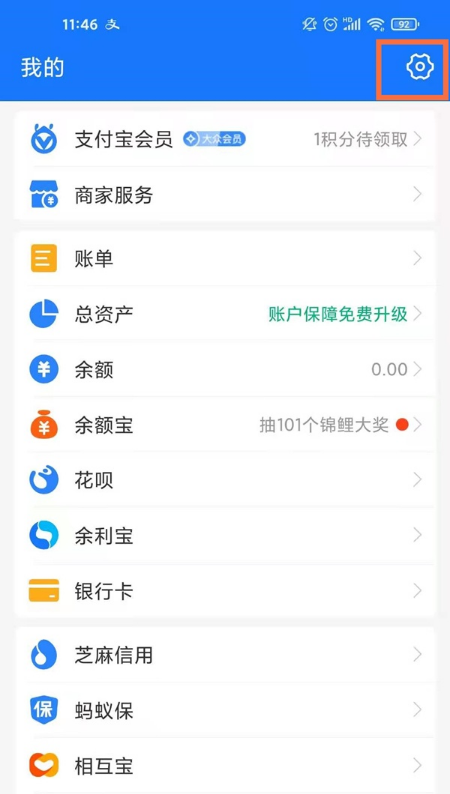
2、点击支付设置。
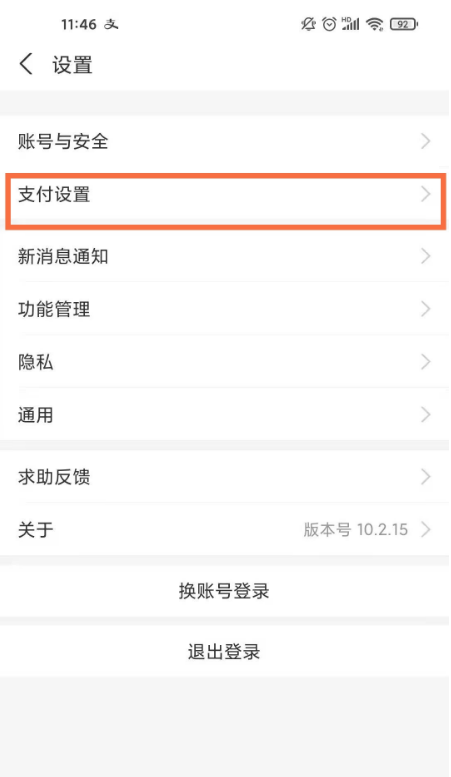
3、点击免密支付/自动扣款。
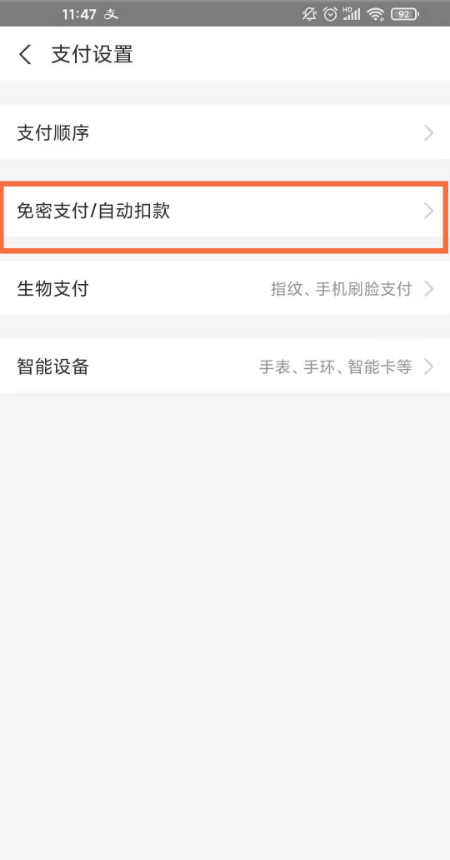
4、点击快手小店免密支付。
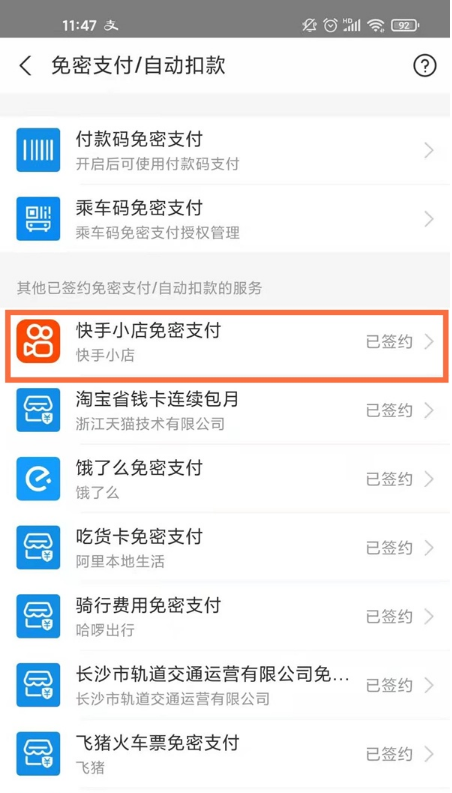
5、点击关闭服务即可。
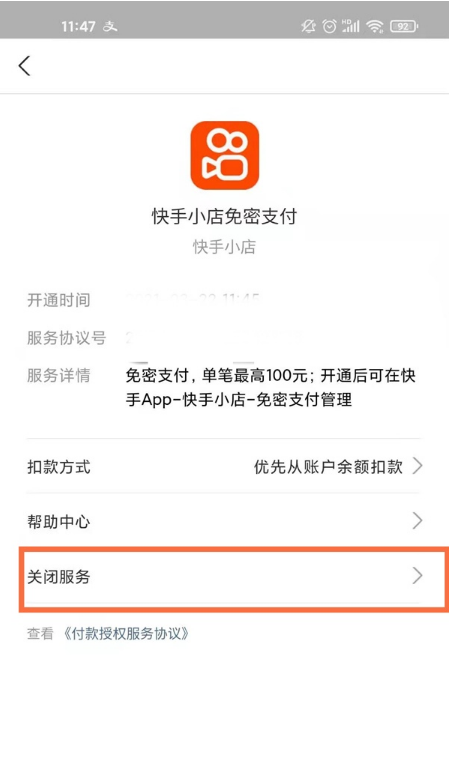
以上这里为各位分享了支付宝取消快手免密支付步骤。有需要的朋友赶快来看看本篇文章吧!

103.35MB
点击查看
21.7MB
点击查看
42.8MB
点击查看
44.55MB
点击查看
32.32MB
点击查看
112.49MB
点击查看